
Вот и вернулся я к истокам, так сказать, – в моем первом блоге именно это и обсуждалось: как быстро удалить с хостинга маленькие картинки, которые создаются WordPress и разными плагинами в качестве превью.
Чтобы WordPress не плодил и не множил картинки, надо удалить максимальное значения картинок сайта: настройки – медиафайлы. Вместо размеров указать «ноль».
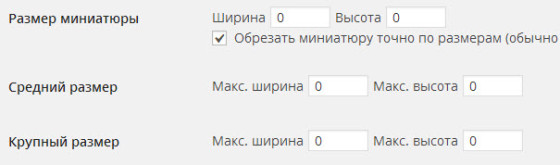
Чтобы плагин похожих записей не создавал картинки, я остановился на чудесном плагине Yuzo Related Posts (см. рассказ о нем).
Но от прежних времен безудержного создания превьюшек на сервере осталось много ненужных картинок 50 пикселей, 200 и так далее. Кстати, надо заметить, что стандартные темы оформления WordPress типа Twenty Fifteen и др. создают еще свои дополнительные картинки размером чуть более 600 пикселей, несмотря на запрет это делать в настройках CMS сайта.

Чтобы не удалять картинки на хостинге по одной, можно использовать FTP-клиенты и функцию поиска в них Покажу на примере бесплатной программы FileZilla и немного на примере условно-бесплатного файлового менеджера Total Commander.
Открываем папку upload на хостинге и видим, что там творится. Хранятся и занимают место (в байтах и в количестве файлов) разные картинки созданных размеров 191 пкс, 47 пкс, 50 пкс и так далее и тому подобное… А хостинг не безграничный и совсем не бесплатный.
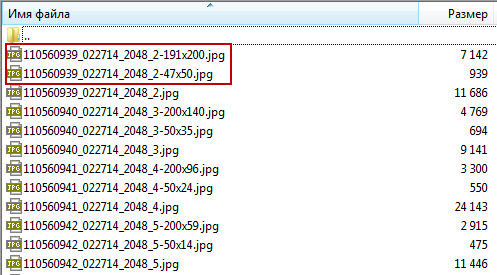
Нажимаю в программе FileZilla клавишу F3 (удаленный поиск файлов).
Выбираю каталог, где хранятся файлы сайта. Например, это стандартный wp-content/upload/. В принципе, можно указать маску поиска *x* — но буква x оказалась в имени файла не в качестве разделителя размеров картинки.

Можно внимательно просмотреть результаты или выбрать более точные: любое из значений x50 или x200 в именах файлов, например.
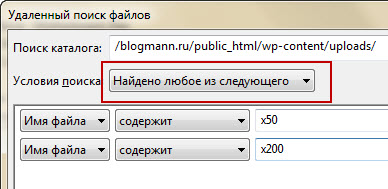
После нажатия на кнопку «Искать» появляется список файлов в папке upload, которые соотвествуют запросу. Выделяем ненужные и удаляем (правая кнопка мыши – удалить).
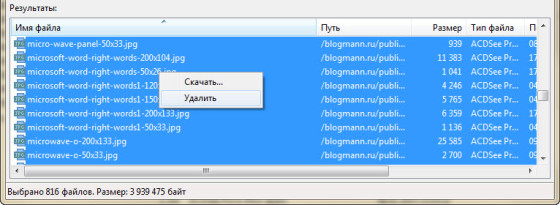
Примерно так. Немного фантазии и можно найти что угодно и где угодно.
В Total Commander можно выбрать поиск в меню или также нажать клавиши Alt+F7. Указать маску поиска в именах файлов, например: *-50x*. Затем нажимаем кнопку «Начать поиск».
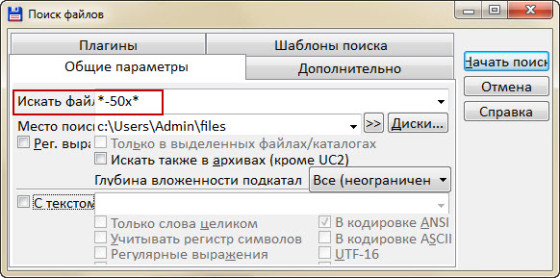
В окне найденных файлов нажимаем «Файлы на панель».
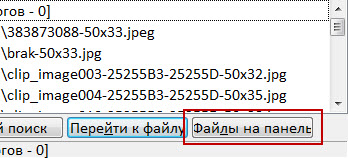
Выделяем ненужные в появившемся окне и удаляем. Всё.




 Рубрики:
Рубрики:  Метки:
Метки:
про «панель» интересно, не знал =)
спасибо!
В этом посте последний абзац противоречит первому. Шутка —
всё наоборот ))
Забавно, что идея всегда рядом с нами. Но кто первый — того и тапки )
Прикольные совтеы
Ждем продолжения историй )